
当サイトの記事への検索流入の多いキーワードとして、「ロジクールのマウス M590が接続できない」があります。USBとBluetoothの双方を使用できることが最大の特徴のM590ですが、今回 私のM590もBluetooth接続(再接続)ができない現象が発生。10分ほど試行錯誤していたのですが、単純な設定誤りに起因するものでした。
M590のBluetooth接続ができない状況
USB接続とBluetooths接続のワンタッチ切替が便利な M590ですが、USB接続の場合には以下の記事に記載のとおり、ロジクールのアプリがわるさして接続できないことがあります。
ロジクール M590、USB無線で接続できない要因は「Logicool Options」が影響か?
M590など ロジクール製マウスのUSB無線が反応しない場合の再設定方法
一方で、Bluetooth接続の場合、今まではPCを変更してもスムーズに接続できていたのですが、今回 久しぶりに使用した Surface Goで以下の画面のメッセージの頻発で接続できない状況となりました。
▼M590の電源オンオフ・電池の脱着、パソコンのBluetoothのオンオフを繰り返すも、以下の赤枠の「もう一度デバイスを接続してください」のメッセージが即表示・繰り返しとなり、接続できない状況になりました。他のBluetooth機器はしっかりと接続できており、パソコンのBluetooth自体の課題はありません。

単純な手順により接続が回復
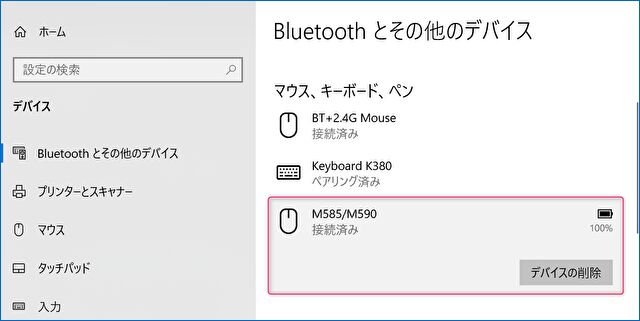
Bluetooth接続できなかった原因としてあり得るのは、以下の単純な設定誤り(というよりも失念)です。
- 今回は久しぶりに起動した Surface Goでの再接続。近々でM590を他のPCで接続していたのですが、上の画像のとおり 既にM590が接続された状態と認識され、今回の再接続前に「デバイスの削除」を行うことを失念。
- 上記以外に、他のロジクールのBluetooth マウスも接続した状態(実際には、他のPCで使用中のマウス)で、このマウスの「デバイスの削除」も行っています。Bluetoothの競合は想定しにくいため、上記1が原因でしょう。
まとめ
今回の接続できなかった状況は、ロジクール M590に限らず、M585や他社製のBluetooth マウスも同じこと。かつて Bluetooth マウスがPCに接続できていたにもかかわらず、同一PCで再接続できない場合には、PCのBluetoothの設定にて 現在の接続状況を確認し、「デバイスの削除」を行ったうえでの再接続が妥当。キーボードなどの他のBluetooth機器でも いつも私が行っていることですが、今回はこの手順を完全に失念していました。



コメント